Outlookで特定のメールアカウントを送受信から除外するにはどうすればよいですか?
Outlookで複数のメールアカウントを使用している場合、日々の業務中にメールの送受信に時間がかかります。実際には、重要ではないメールアカウントを送受信から除外し、重要なアカウントのみをOutlookで動作させることができます。この記事では、その方法をご紹介します。
Outlookで特定のメールアカウントを送受信から除外する
特定のメールアカウントを送受信から除外することで、Outlookでの作業効率が向上します。以下の手順で行ってください。
1. Outlookで 「送受信」タブに移動し、「送受信グループ」をクリックして「送受信グループの定義」を選択します。スクリーンショットをご覧ください:
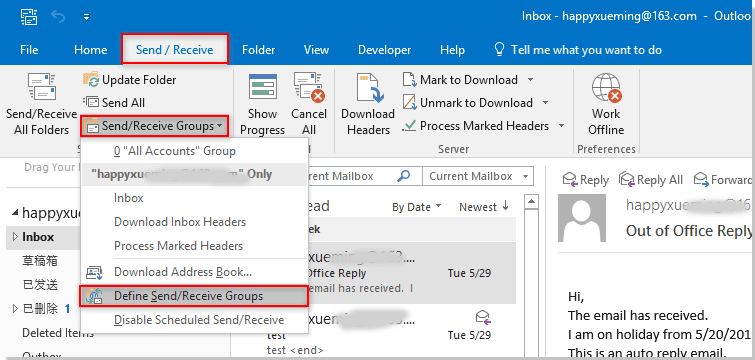
2. 「送受信グループ」ダイアログボックスで、「編集」ボタンをクリックします。
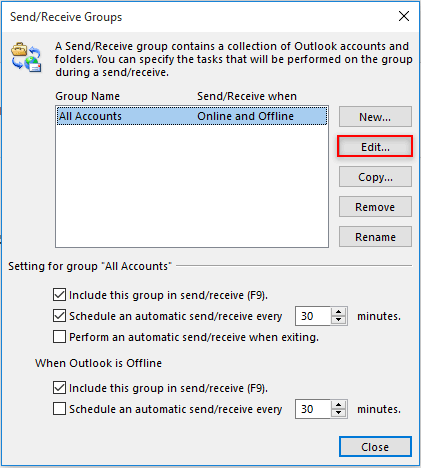
3. すると送受信設定 – すべてのアカウントウィンドウが開きます。アカウントペインで送受信から除外したいアカウントを選択し、このグループに選択したアカウントを含めるチェックボックスのチェックを外して、OKボタンをクリックします。スクリーンショットをご覧ください:
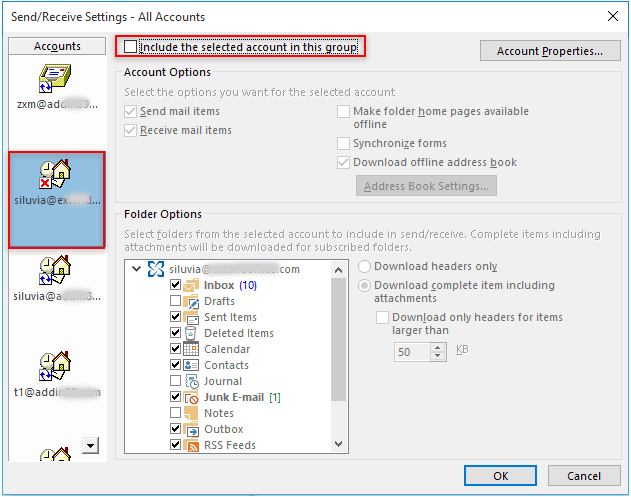
4. 必要に応じて、他のメールアカウントも同様に除外するためにステップ3を繰り返します。
これで、指定されたメールアカウントはOutlookでの送受信から除外されました。
関連記事:
- Outlookで不在中の自動返信から特定のメール送信者アドレスを除外するにはどうすればよいですか?
- Outlookで連絡先グループにメールを送信する際に、一時的に特定の受信者を除外するにはどうすればよいですか?
- Outlookで検索対象から添付ファイルの内容を除外するにはどうすればよいですか?
最高のオフィス生産性ツール
最新情報: Kutools for Outlook 無料版リリース!
新しくなった Kutools for Outlook を100以上の素晴らしい機能とともに体験してください!今すぐダウンロードしてみましょう!
🤖 Kutools AI : 高度なAI技術を活用し、メールの返信、要約、最適化、拡張、翻訳、作成までを簡単に処理します。
📧 メール自動化: 自動返信(POPとIMAPに対応) / スケジュール電子メールを送信 /送信時にルールで自動 CC/BCC / 高度なルールによる自動転送 / 挨拶を自動追加 / 複数宛先メールを自動的に一通ずつ分割...
📨 メール管理: メールの取り消し / 件名などで詐欺メールをブロックする / 重複メールを削除 / 高度な検索 / フォルダーを整理...
📁 添付ファイルプロ: 一括保存 / 一括切り離し / 一括圧縮 / 自動保存 / 自動的に切り離す / 自動圧縮...
🌟 インターフェイスマジック: 😊さらに美しくてクールな絵文字 /重要なメール到着時に通知 / Outlookを閉じるのではなくグループを最小化...
👍 ワンクリック便利機能: 全員に【Attachment】付きで返信 / フィッシング対策メール / 🕘送信者のタイムゾーン表示...
👩🏼🤝👩🏻 連絡先&カレンダー: 選択したメールから一括で連絡先を追加 /連絡先グループを個別グループに分割 / 誕生日のリマインダーを削除...
お好みの言語で Kutools を利用可能 ― 英語、スペイン語、ドイツ語、フランス語、中国語など40以上の言語に対応!
Kutools for Outlookをワンクリックですぐに利用開始。待たずに今すぐダウンロードして効率を高めましょう!


🚀 ワンクリックダウンロード — Office用アドインをすべて入手
強くおすすめ: Kutools for Office(5-in-1)
ワンクリックで五つのインストーラーを同時ダウンロード ― Kutools for Excel、Outlook、Word、PowerPoint、Office Tab Pro。 今すぐダウンロード!
- ✅ ワンクリックの便利さ: 五つのセットアップパッケージを一度にダウンロードできます。
- 🚀 あらゆるOffice作業に準備完了: 必要なアドインをいつでもインストール可能です。
- 🧰 含まれるもの: Kutools for Excel / Kutools for Outlook / Kutools for Word / Office Tab Pro / Kutools for PowerPoint